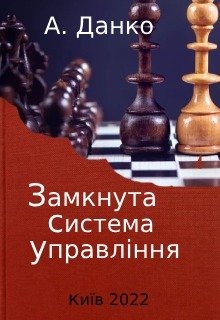Читати книгу - "Інформатика, Ruslana"
Шрифт:
Інтервал:
Добавити в закладку:
Види сортування в Excel за:
зростанням; спаданням; кольором клітинки; кольором тексту; піктограмою умовного форматування [12].Порядок сортування залежить від типу даних. Тобто, упорядкування даних здійснюється з урахуванням розміщення символів у кодовій таблиці Unicode.
Сортування даних в електронній таблиці відбувається за:
текстом (від А до Я або від Я до А); числами (від Min до Max або від Max до Min); датою та часом (від старих до нових або від нових до старих).Правила сортування даних:
якщо стовпець містить дані різних типів, то після сортування вони розмістяться в такому порядку: числові; дата/час; текстові; логічні. текстові дані розташовуються в наступному порядку: спочатку латиниця потім кирилиця; текст з символом пропуску на початку буде вищім за інші. зробити поточною будь-яку клітинку стовпця електронної таблиці у якому буде відбуватися сортування (стовпець не виділяти!); перейти до вкладки Data (Дані), у розділі Sort&Filter (Сортування й Фільтр) обрати напрям сортування: A/Z (за зростанням) або Z/A (за спаданням) [8]. кликнути правою кнопкою миші на клітинку стовпця у якому буде відбуватися сортування; у контекстному меню обрати параметр Sort (Сортування), а далі – потрібний варіант сортування.Сортування даних за одним стовпчиком.
зробити поточною будь-яку клітинку стовпця електронної таблиці у якому буде відбуватися сортування (стовпець не виділяти!); перейти до вкладки Home (Основне), у розділі Editing (Редагування) обрати параметр Sort&Filter (Сортувати й Фільтрувати); далі обрати напрям сортування: A/Z (за зростанням) або Z/A (за спаданням) [12].Багаторівневе сортування.
зробити поточною будь-яку клітинку електронної таблиці, але якщо таблиця містить пусті рядки або стовпці треба виділити усю таблицю разом з заголовками; перейти до вкладки Data (Дані), у розділі Sort&Filter (Сортування й Фільтр) обрати параметр Sort (Сортувати); у вікні Sort (Сортування) налаштувати послідовність сортування стовпців. кликнути правою кнопкою миші на будь-яку клітинку електронної таблиці; у контекстному меню обрати параметр Sort (Сортування) і далі у списку Custom Sort (Настроюване сортування); у вікні Sort (Сортування) налаштувати послідовність сортування стовпців.Роздивимося уважно які можливості дає Excel для налаштування багаторівневого сортування даних. В першу чергу, за допомоги верхніх кнопок можна: додавати, видаляти, копіювати або змінювати чергу сортування [2, 8].
Далі, коли рівень сортування додано потрібно його налаштувати, тобто вказати:
стовпець у якому буде виконуватися сортування – Column (Стовпець); параметр сортування – Sort on (Сортувати за); напрям сортування – Order (Порядок).Сортувати можна не тільки рядки але й стовпці. За замовчуванням в Excel встановлюється режим сортування рядків за значеннями у стовпцях. Для зміни цього режиму сортування потрібно у вікні Sort (Сортування) натиснути на кнопку Options (Параметри), а потім у вікні Sort Options (Параметри сортування) встановити відповідний перемикач у групі Orientation (Орієнтація). Якщо треба враховувати регістр букв (великі – малі), під час сортування, в цьому ж вікні встановіть галочку навпроти напису Case sensetive (Враховувати регістр).
Фільтрація або вибір даних.
Увага!
Сайт зберігає кукі вашого браузера. Ви зможете в будь-який момент зробити закладку та продовжити читання книги «Інформатика, Ruslana», після закриття браузера.